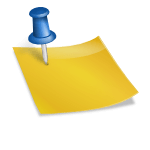kt 인터넷 장애
갑자기 사용하던 인터넷과 TV가 안켜져 고객센터에 연락하기가 어려웠습니다.
AS요청 후 기사님까지 방문했는데 제 실수로 당황함
추억이 하나라도 있으신가요 ^^ 오늘은 집에서 그냥 해결하세요
인터넷 장애가 발생했을 때 어떻게 해야 하는지 알아봅시다.
트러블슈팅(GigaCare)이란 무엇입니까?
인터넷, TV, 인터넷전화 서비스 상태 진단
문제가 있는 경우 직접 재설정할 수 있도록 도와주는 서비스가 있습니다.
트러블슈팅 서비스(기가케어)란?
KT의 인터넷, TV, 인터넷전화 서비스 현황을 365일 24시간 원격으로 확인할 수 있습니다.
문제 발생 시 즉시 확인 및 조치하여 오작동 증상을 개선할 수 있는 서비스입니다.
어떤 제품을 진단할 수 있나요?
인터넷, IPTV, 인터넷전화 상품 최대 8회선
고장진단은 가능하나, 가정용 IoT 및 집전화는 진단 및 초기화 요청이 불가합니다.
제품을 초기화하고 싶으면 어떻게 하나요?
확인하고 싶은 제품을 진단 후 개별적으로
재설정 버튼을 선택하면 본인 인증 후 원격으로 단말기를 재설정할 수 있습니다.
TV와 인터넷전화는 비정상으로 진단됐다.
개별 재설정을 수행했지만 증상이 해결되지 않습니다.
IPTV와 인터넷전화는 연결된 인터넷 회선에 문제가 있어 비정상으로 진단된다.
그럴 수 있으니 연결된 인터넷 제품에 대한 진단 및 초기화 조치도 함께 해주시기 바랍니다.
재설정 조치 후에도 오류 증상이 남아 있습니다.
초기화 후 1~2분 후 다시 서비스 이용을 시도하고
이 상태가 지속되면 사용하고 계신 마스크에서 직접 A/S 배송을 요청하실 수 있습니다.

손쉬운 자가 수리
TV와 셋톱박스를 동시에 켜고 싶어요
TV와 셋톱박스의 리모컨을 따로 사용하는 것이 불편하신가요?
지금 KT 리모컨을 사용해 보세요. 원격 제어 통합을 설정하는 방법을 알려 드리겠습니다.
TV를 켜주세요. 리모컨 상단의 TV 전원 버튼과 중앙의 OK 버튼을 동시에 누릅니다.
3초 이상 눌러주세요. 리모컨 상단에 있는 통합 전원 공급 장치의 빨간색 표시등이 켜집니다.
이 상태에서 TV가 꺼질 때까지 OK 버튼 오른쪽에 있는 채널 위로 버튼(∧)을 길게 누릅니다.
1초 간격으로 반복해서 누릅니다. TV가 꺼지면 리모컨의 OK 버튼을 누르세요.
내장 전원 공급 장치의 빨간색 표시등이 깜박이면 설정이 완료된 것입니다.
이제 하나의 리모컨으로 TV와 셋톱박스를 동시에 켜고 끌 수 있습니다.
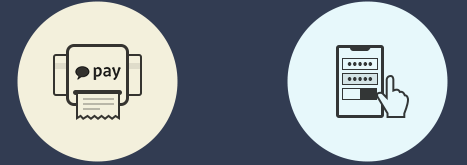
리모컨이 갑자기 켜지지 않습니다.
리모컨이 작동하지 않습니까? 쉽게 해결하는 방법을 알려드리겠습니다.
리모컨이 작동하지 않으면 리모컨의 배터리 부족 경고등이 켜져 있는지 확인하세요.
배터리가 부족하면 새 것으로 교체하겠습니다. 새로운 AA 사이즈 배터리 2개를 준비하십시오.
리모컨 뒷면의 덮개를 열고 배터리를 새 것으로 교체한 후 덮개를 닫습니다.
배터리를 교체해도 리모컨이 작동하지 않으면 리모컨을 페어링해 보세요.
리모컨으로 TV를 가리키고 리모컨의 홈 버튼과 확인 버튼을 동시에 3초 이상 길게 누릅니다.
TV 화면 하단에 “리모컨이 연결되었습니다”라고 표시됩니다. 메시지가 나타나면 리모컨 페어링이 완료된 것입니다.
리모컨에 터치패드가 있는 경우 리모컨의 페어링 버튼과 페어링할 수 있습니다.
리모컨 뒷면의 배터리 커버를 열고 페어링 버튼의 위치를 확인하세요.
리모콘으로 TV를 가리키고
‘리모컨이 연결되었습니다.’ 메시지가 나타날 때까지 페어링 버튼을 5초 이상 누릅니다.
OK 버튼을 누르면 리모컨 페어링이 완료됩니다.
TV화면이 없다
상단의 TV 전원 버튼과 TV 화면이 나오지 않을 때 자동 해제 방식
TV 화면이 없습니다. 입력 신호가 없습니다. 화면이 검게 변합니다.
자동 채널 검색이라고 합니다. 오류 증상, 예: 나. TV 제조사의 로고만 표시된다는 점
있다면 3가지를 체크해주세요.
– 첫 번째 셋톱박스의 전원 표시등이 정상인지 확인합니다.
셋톱 박스 전원 표시등이 녹색 또는 흰색인 것은 정상입니다.
– 두 번째 셋톱박스의 전원 표시등이 꺼져 있거나 빨간색이면 셋톱박스의 전원 버튼을 누르세요.
눌러서 껐다가 다시 켜보거나 동그란 전원코드를 뽑았다가 셋톱박스 뒤에 다시 꽂고 TV가 보고 있는지 확인해보세요.
확인해야 합니다.
– 세 번째 외부 TV 입력 설정을 확인하세요.
화면이 나타날 때까지 리모컨 좌측의 외부입력 버튼을 반복해서 누르세요.
TV를 사용할 수 없다면 셀프솔루션 로딩 중, 업데이트 진행 중입니다.
첫 번째 메뉴 화면만 나오는데 동작하지 않습니다. 네트워크 오류라고 합니다.
등 2가지를 확인해주세요.
– 첫 번째 인터넷 모뎀이 정상인지 확인합니다.
먼저 인터넷모뎀의 전원 KT선 LAN이 초록색인지 확인해야 합니다.
모뎀 작동 표시등이 꺼져 있거나 빨간색이면 모뎀, 셋톱 박스, WiFi 등이 인터넷에 연결된 것입니다.
모든 장치의 전원 코드를 뽑았다가 꽂습니다.
– 두 번째 인터넷 모뎀이 정상이면 셋톱박스 뒤의 둥근 전원 케이블을 뽑았다가 다시 꽂습니다.
TV를 시청하고 있는지 확인해야 합니다.
블루투스로 TV에 연결하고 싶어요
TV 셋톱과 블루투스 기기를 연결하는 방법을 알아보겠습니다.
먼저 TV 화면의 홈 버튼을 누른 후 설정 – 시스템 설정 – 블루투스 기기 연결을 선택하세요.
Bluetooth 켜기를 선택한 후 장치 검색을 누릅니다.
이 시점에서 블루투스 장치는 흰색 화면과 함께 페어링 모드로 진입해야 합니다.
장치를 찾으면 장치를 선택한 다음 하나를 선택합니다. B. “혼자 공유/듣기”.
이 단계를 완료하면 블루투스 장치가 정상적으로 작동하는지 확인할 수 있습니다.
이상 오늘은 KT 인터넷 끊김 현상에 대처하는 방법에 대해 알아보았습니다. 감사해요